OmniFarm app User Guide
Tabla de contenidos
Aplicación OmniFarm
La aplicación OmniFarm le ofrece acceso a sus datos climáticos capturados por el iDOL 63 Cloud Gateway y sus sensores DOL conectados.
Una vez montado e instalado el iDOL 63 Cloud Gateway y los sensores DOL, el iDOL 63 Cloud Gateway debe emparejarse con la aplicación OmniFarm. Una vez realizado, puede disfrutar al consultar los datos de su granja en la aplicación.
Al abrir la aplicación por primera vez le muestra la pantalla para añadir/emparejar un iDOL 63.
Para más información sobre añadir/emparejar un dispositivo, consulte la sección Administrar dispositivos.
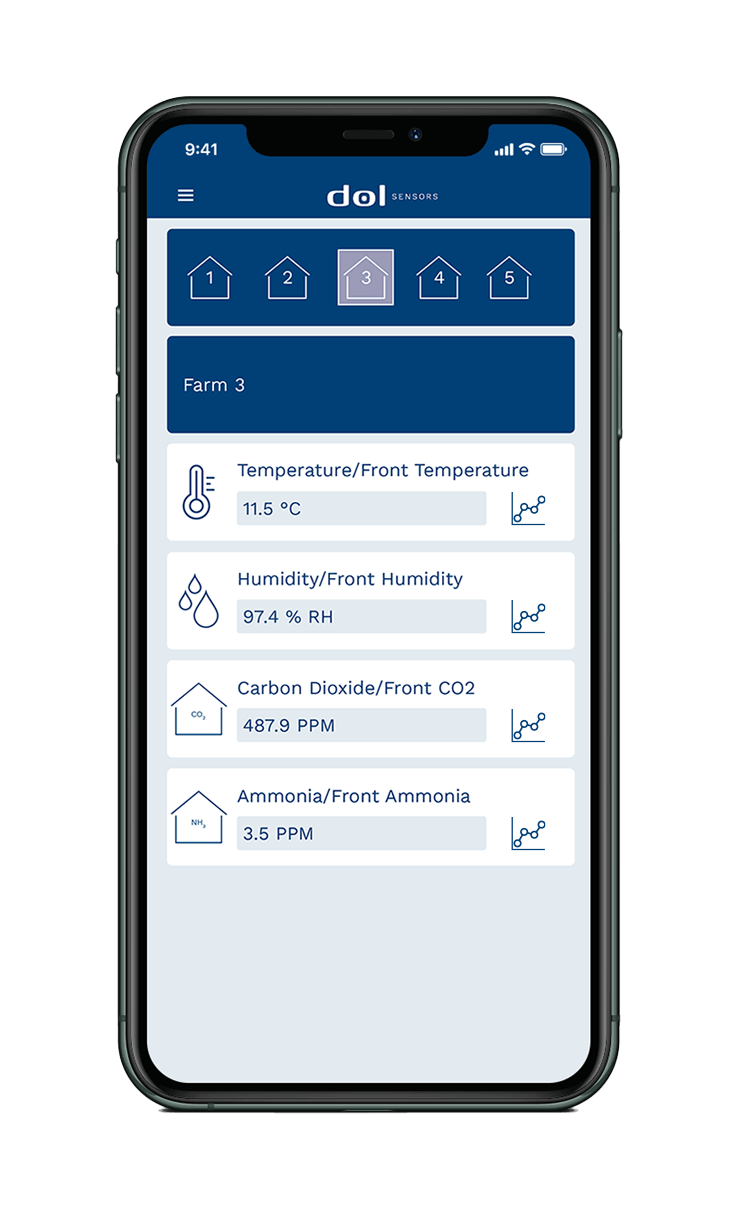
Contenidos
La aplicación cuenta con un menú principal con cinco pestañas:
- Dispositivos: acceso a sus datos de sensor recopilados
- Administrar dispositivos: añadir, eliminar o modificar sus sensores
- Información: acceso a diferentes recursos como esta guía y la guía de instalación para el iDOL 63
- Ajustes: ajustes de aplicación, p. ej., cambiar entre Celsios y Fahrenheit
- Versión Pro: acceder a las características Pro de registro e inicio de sesión. Se accede a las características Pro vía las cuatro pantallas arriba enumeradas.
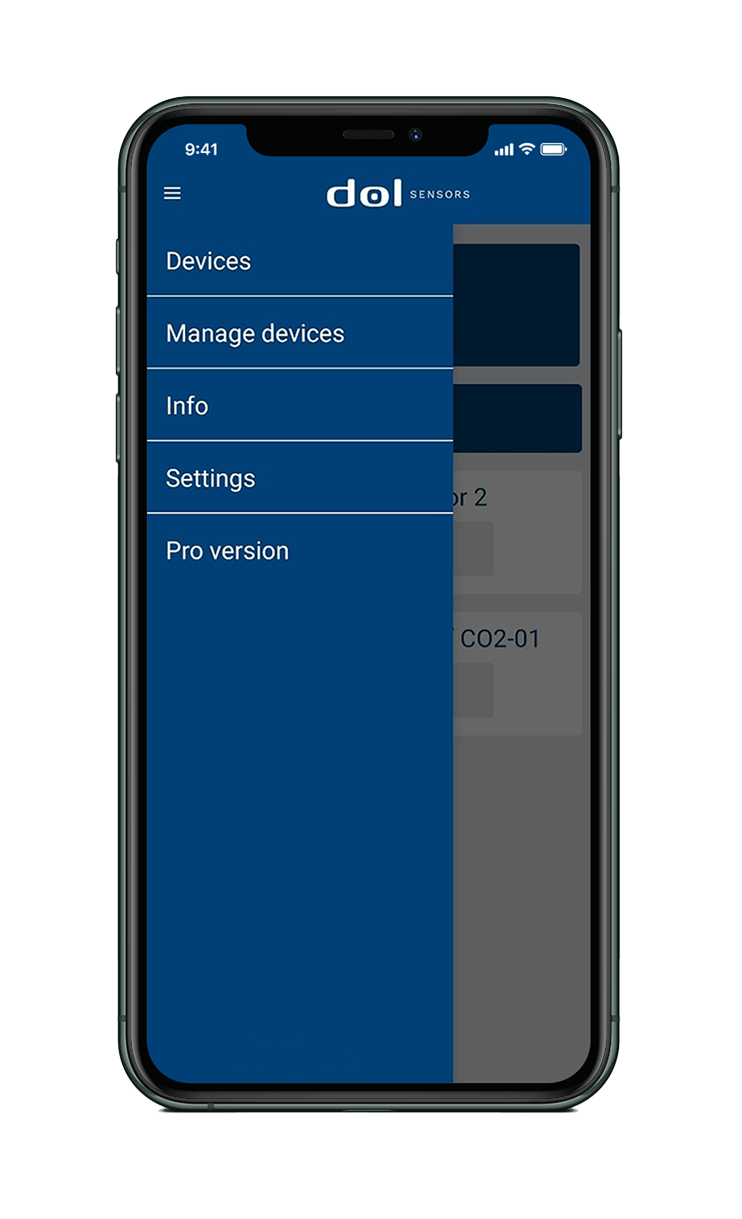
Dispositivos
En la pestaña Dispositivos, puede acceder a los datos de sensor recopilados por sus sensores conectados iDOL 63.
Para alternar entre los datos recopilados por el iDOL 63 individual, haga clic en el icono «casa» o deslice hacia la izquierda/derecha.
El iDOL 63 Cloud Gateway actualiza los datos del sensor cada 15 minutos. Para asegurarse de que su aplicación muestra los últimos parámetros, «deslice hacia abajo» para actualizar los datos mostrados.
La aplicación gratuita Basic
Con la versión Basic, puede conectar hasta dos dispositivos iDOL 63 Cloud Gateway, cada uno midiendo temperatura, humedad y CO2.
Advertencia de temperatura básica
La aplicación básica ofrece una advertencia incorporada para la temperatura. Si la temperatura aumenta o desciende más de 2 grados Celsios/Fahrenheit en una hora, el bloque de la temperatura se vuelve rojo y permanece así mientras se mantenga esta condición.
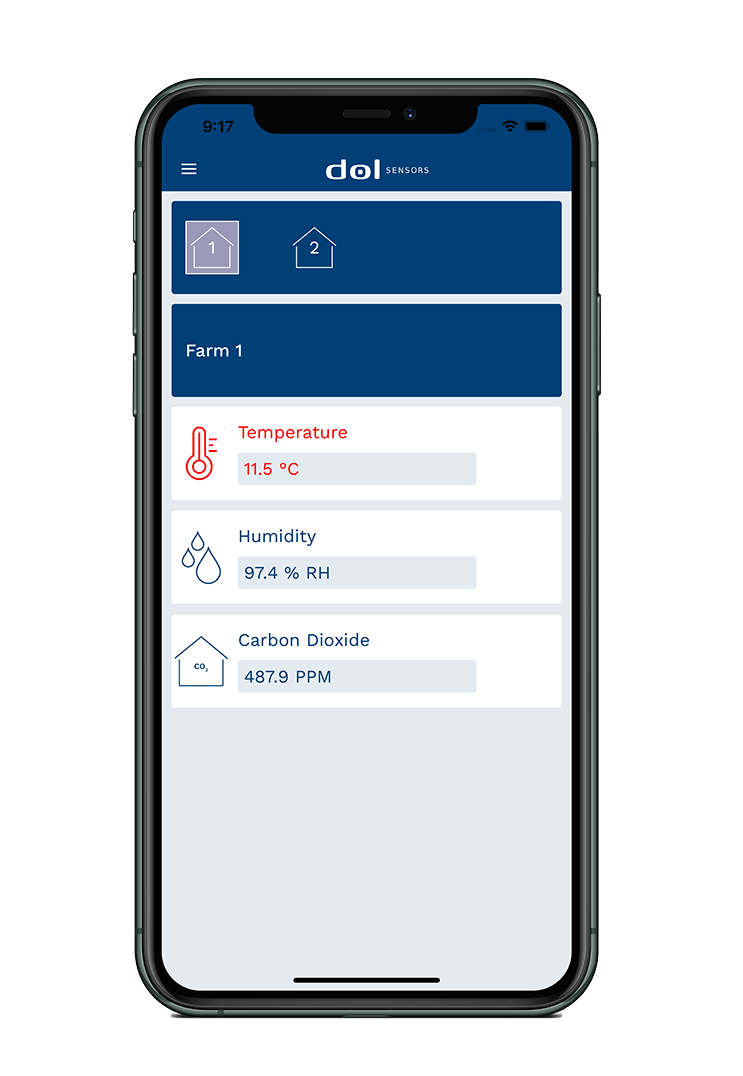
La aplicación Pro
Con la versión Pro, puede conectar hasta cinco dispositivos iDOL 63 Cloud Gateway, cada uno midiendo temperatura, humedad, CO2 y amoníaco. Además, puede conectar ocho entradas de sensor a cada iDOL 63.
Advertencias y notificaciones en la versión Pro
Con la versión Pro, puede definir su propio umbral de advertencia para cada sensor. Esto se describe en la sección Administrar dispositivos.
En caso de activación de una advertencia, el sensor pasará a rojo en la aplicación Basic y también recibirá una notificación en su teléfono.
Historial de datos de sensor
Para cada sensor, la aplicación Pro le ofrece acceso a una vista de gráfico de los datos de sensor recopilados durante las últimas 24 horas. Haga clic en el icono del gráfico para acceder al gráfico.
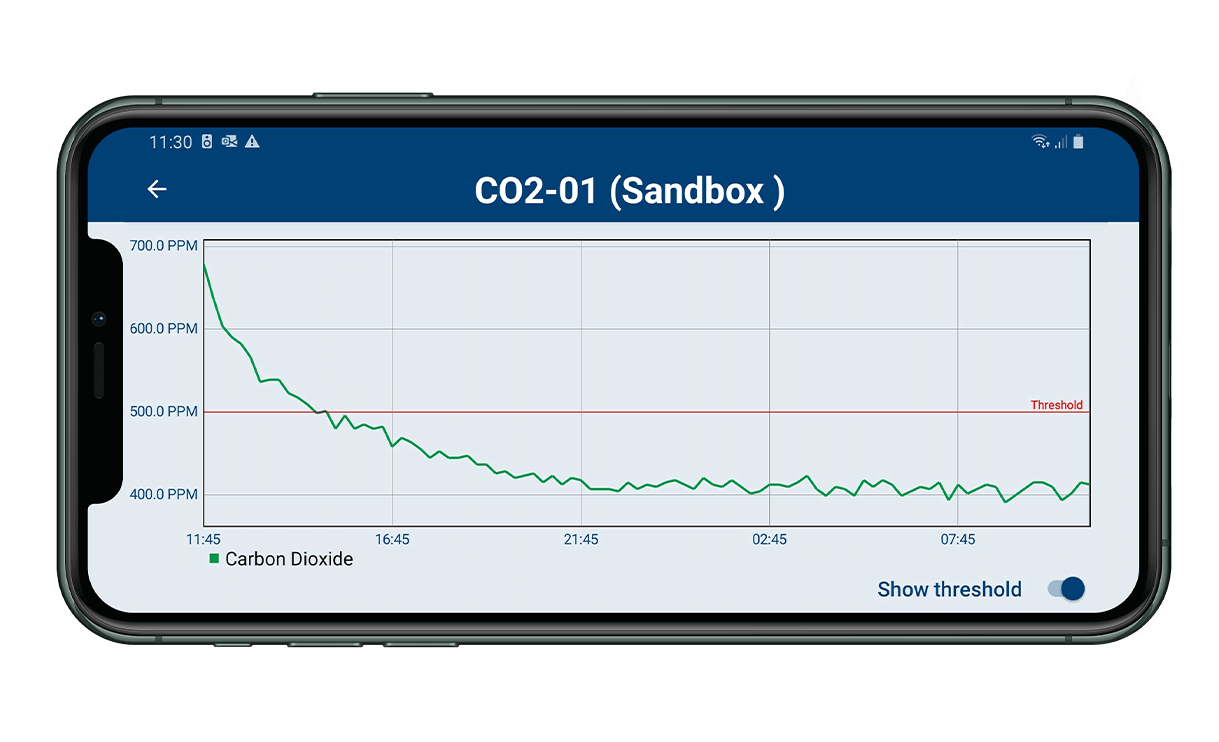
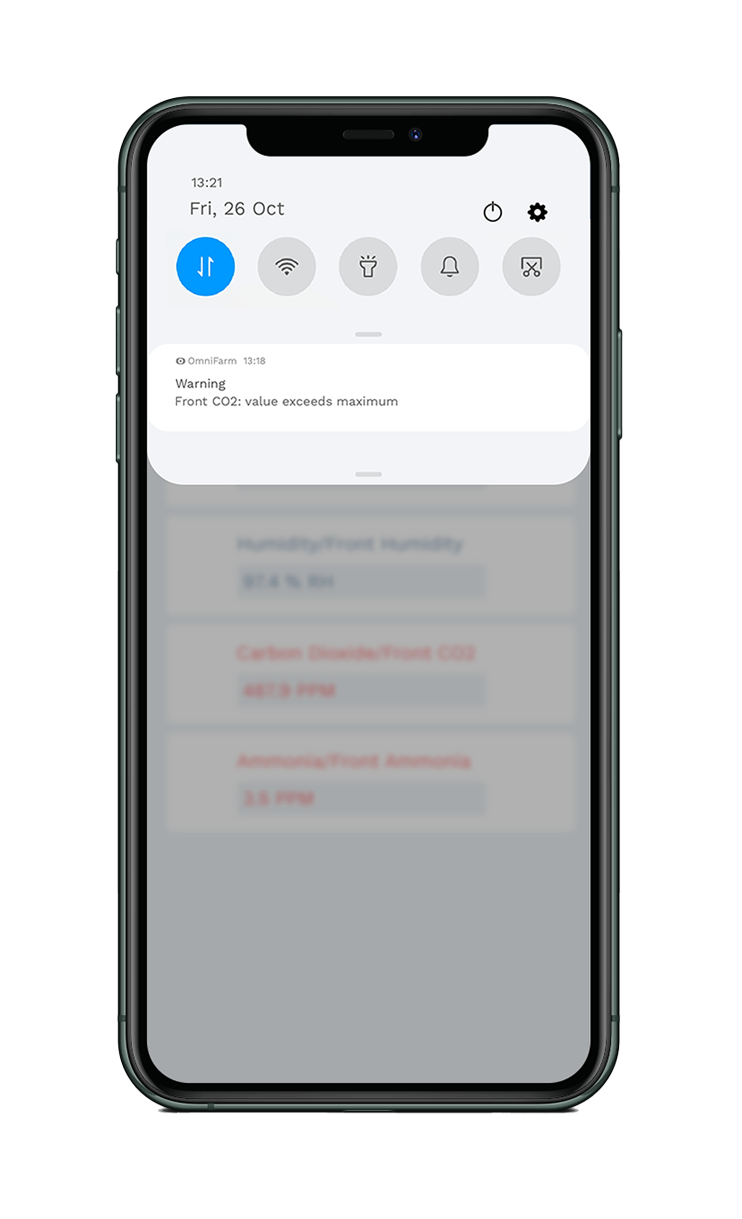
Administrar dispositivos
La pestaña Administrar dispositivos enumera sus dispositivos IDOL 63 conectados.
Como usuario Basic, puede añadir, renombrar y eliminar dos dispositivos.
Como usuario Pro puede:
- Añadir y asignar un nombre a 5 dispositivos iDOL 63 Cloud Gateway
- Añadir y asignar un nombra a 8 entradas de sensor a cada Cloud Gateway, seleccionar entre temperatura, humedad, dióxido de carbono y amoníaco.Consulte aquí cómo enlazar sensores al iDOL 63 Cloud Gateway.
- Add a warning threshold to each sensor input
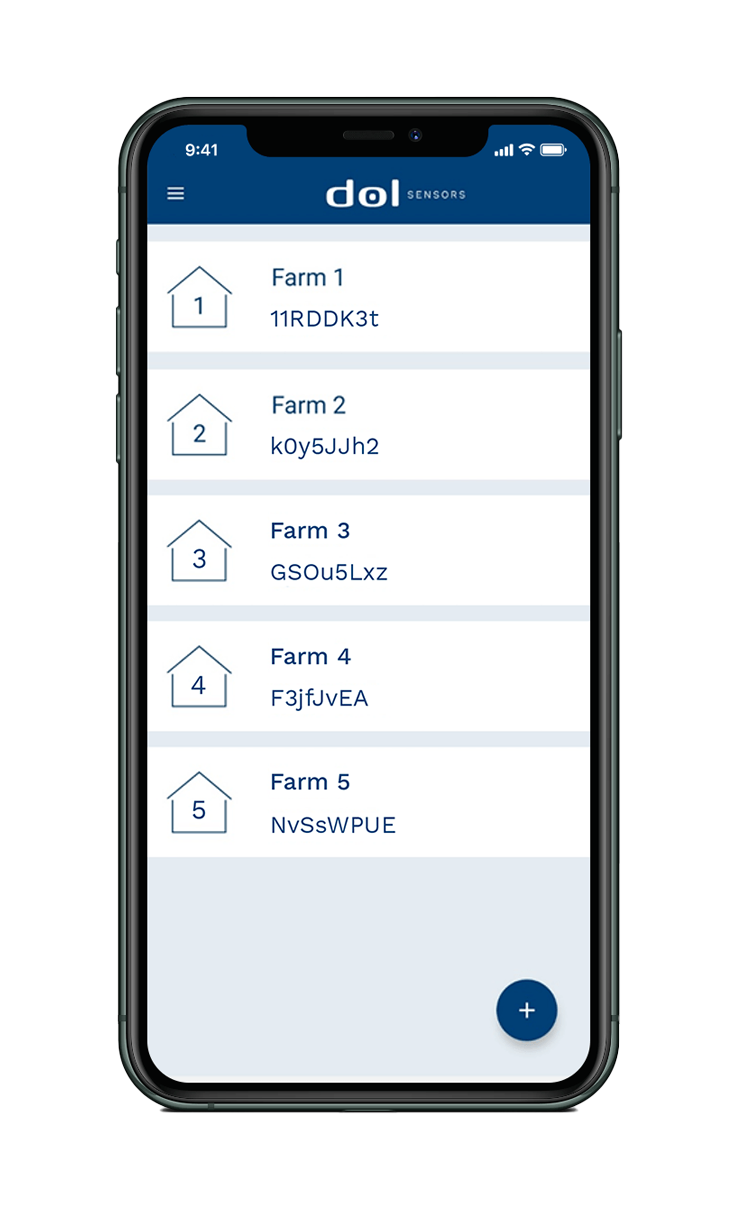
Añadir un dispositivo
Para añadir un dispositivo, haga clic en el signo «+». En la versión Android, el signo «+» se encuentra en la esquina inferior derecha marcado por un círculo azul, y en la versión iOS, se encuentra en la esquina superior derecha.
- Al hacer clic en el signo «+», se abre la ventana de diálogo «Listo para buscar».
- A continuación, coloque su teléfono contra la etiqueta NFC en el dispositivo iDOL 63.
- Cuando se reconoce el dispositivo iDOL 63, la aplicación confirmará la conexión introduciendo el ID de dispositivo en la aplicación.
- A continuación, introduzca el nombre que desee para el dispositivo y pulse el botón Añadir.
Si se alcanza el máximo de dispositivos permitidos, la aplicación le avisa de que se eliminará el dispositivo más antiguo si continua el proceso. Si no desea sustituir el dispositivo más antiguo por el dispositivo nuevo, cancele el proceso y elimine el dispositivo deseado de la forma descrita a continuación.
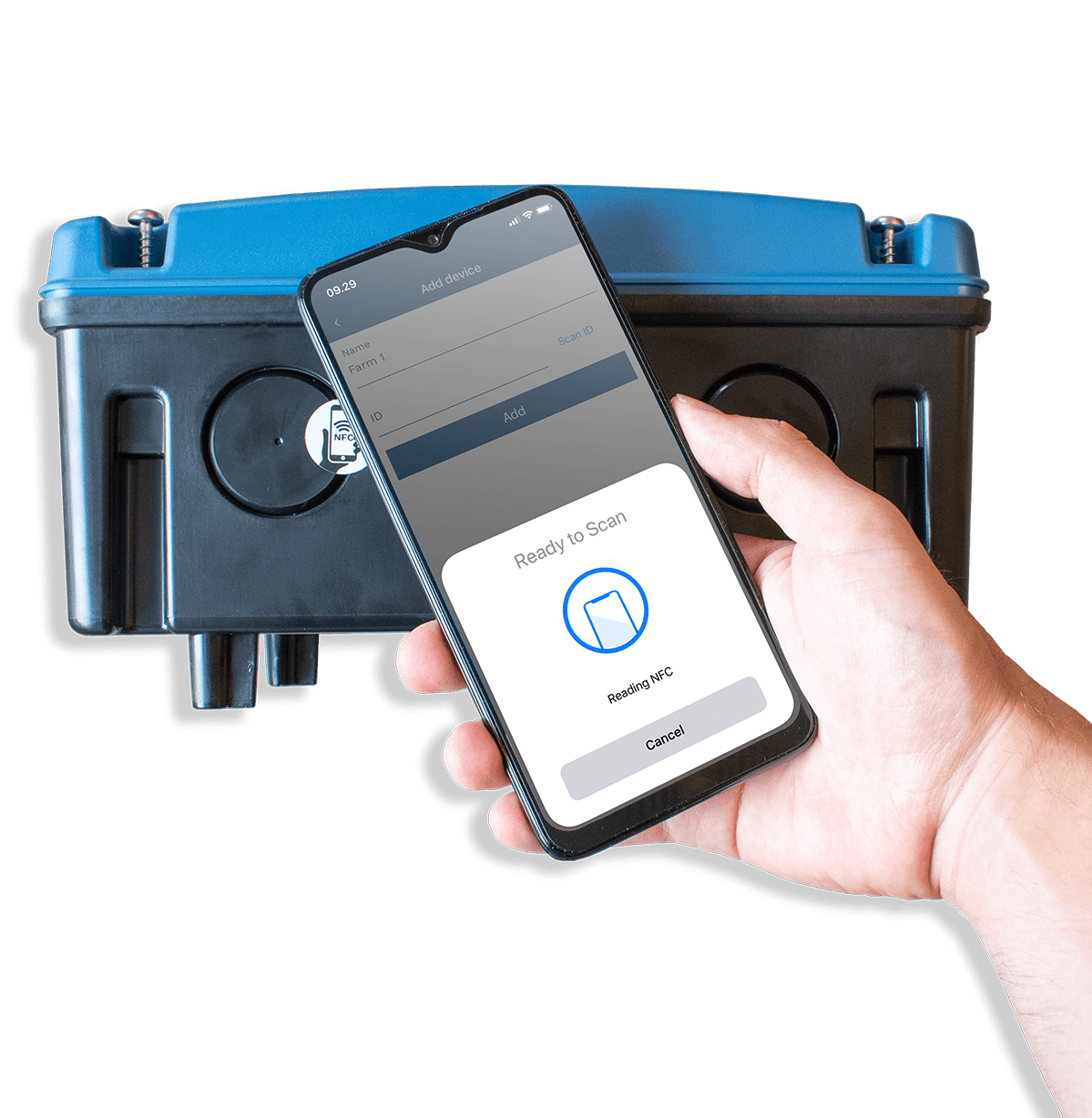
Modificar dispositivo
Para modificar un dispositivo, simplemente haga clic en el dispositivo.
Para los usuarios de la aplicación Basic, pueden cambiar el nombre de un dispositivo.
Añadir más sensores
Como usuario Pro, puede conectar cinco dispositivos iDOL 63 Cloud Gateway y utilizar los ocho puertos en el Cloud Gateway. En total, tendrá acceso a 40 entradas de sensor.
Haga clic en Administrar sensores para añadir, eliminar o modificar sensores en su iDOL 63.

Además de temperatura, humedad y CO2, la aplicación Pro también es compatible con el sensor de amoníaco DOL 53. Consulte cómo conectar más sensores a Cloud Gateway aquí..
Los usuarios Pro, al contrario que los usuarios Basic, pueden definir sus propios umbrales de advertencia y también recibirán una notificación cuando se rebase un umbral de advertencia.
Haga clic en el puerto individual para definir el nombre, seleccionar el tipo de sensor y, si lo desea, configurar un umbral de advertencia.
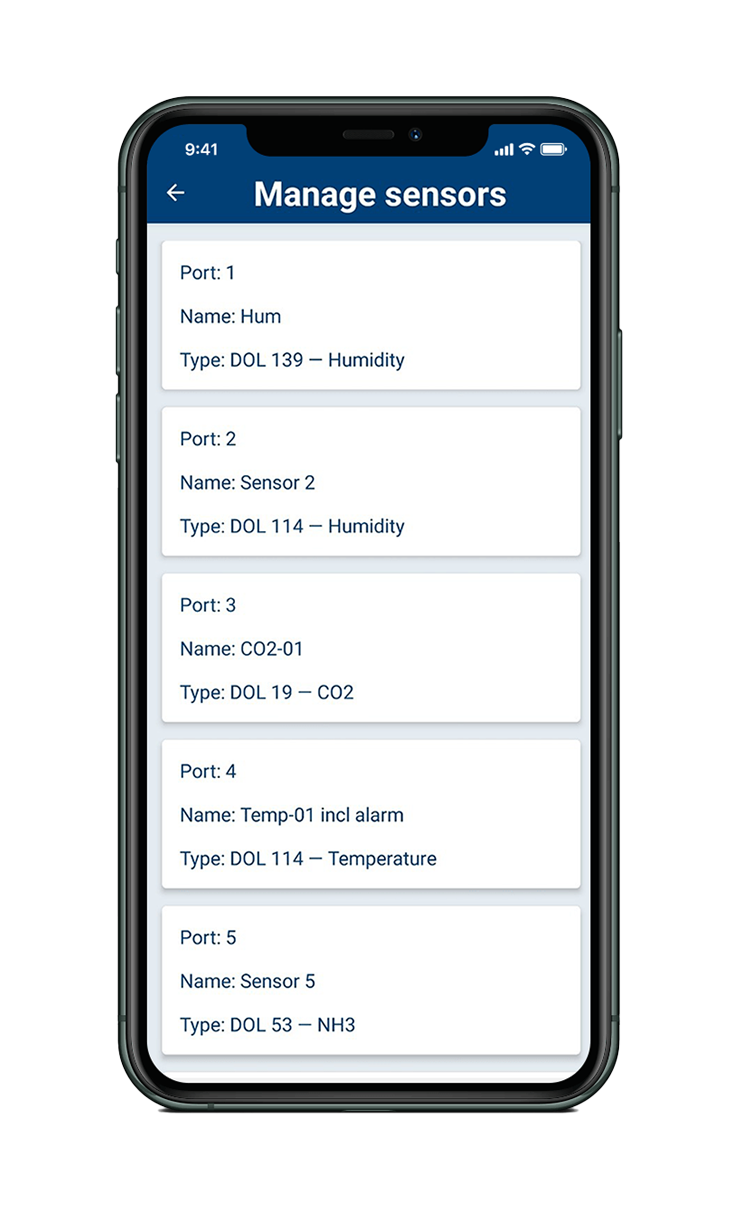
Si desea añadir/activar un umbral de advertencia para un sensor, utilice el botón deslizante hacia la derecha y complete el umbral deseado.
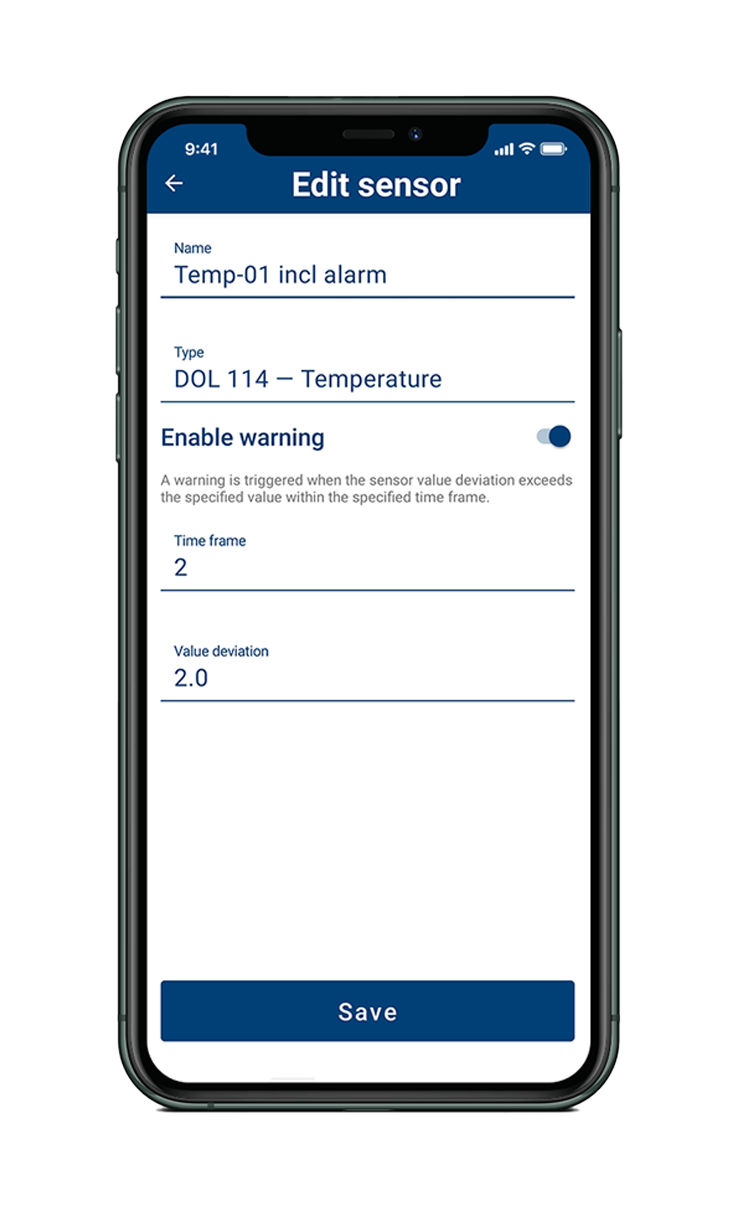
Amoníaco y dióxido de carbono funcionan con umbrales fijos, mientras que temperatura y humedad monitorizan la desviación dentro de un intervalo de tiempo especificado, p. ej., 1 grado en 2 horas.
Eliminar dispositivo
Para eliminar un dispositivo, deslice hacia la izquierda en el dispositivo
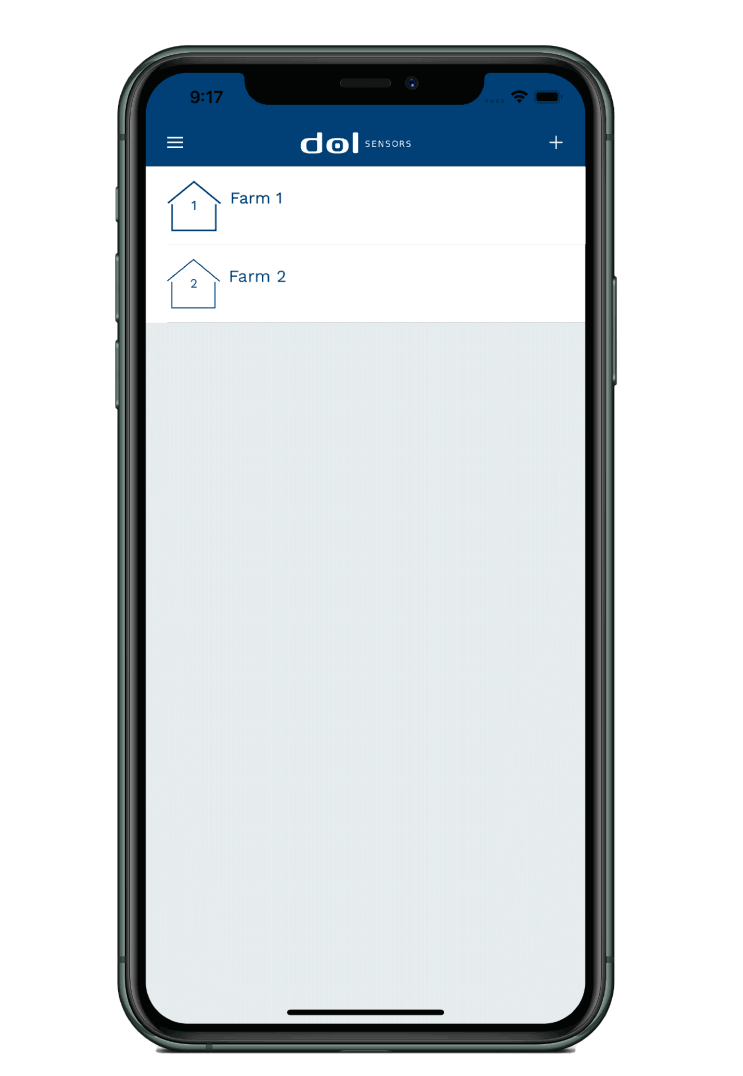
Información
La aplicación OmniFarm le ofrece acceso directo a la guía de montaje e instalación para el iDOL 63 Cloud Gateway, la guía de usuario para la aplicación OmniFarm y la página web dol-sensors.
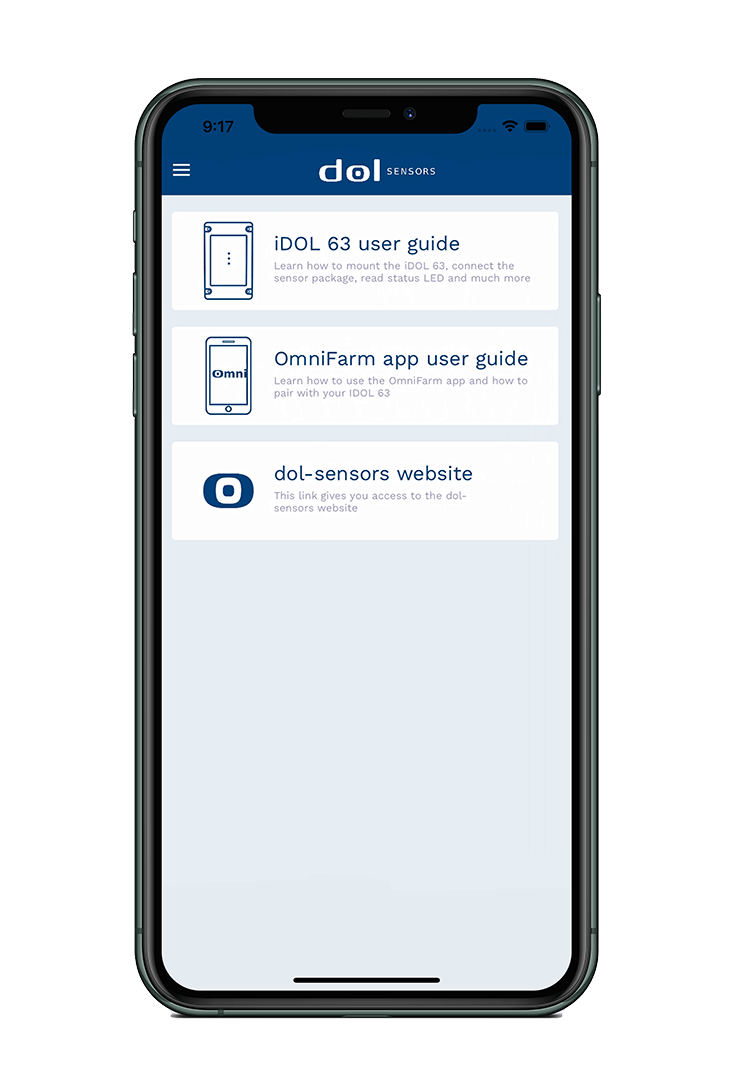
Ajustes
Seleccione el menú Ajustes para alternar entre Celsios y Fahrenheit.
Como usuario Pro, también puede administrar su suscripción.
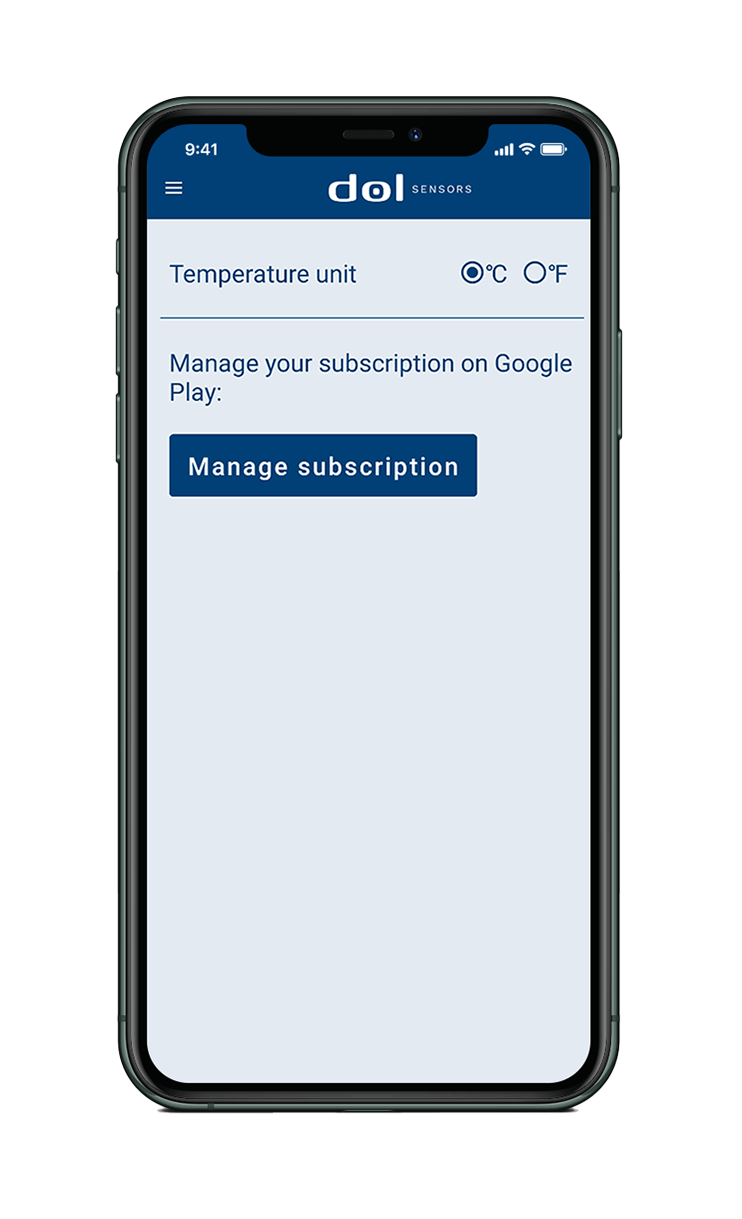
Versión Pro
Para empezar a utilizar las características Pro, se le guiará a través de un proceso de tres etapas:
- Comprar las características Pro: seleccione el elemento de menú «Versión Pro» en el menú principal. Haga clic en el botón Suscribirse.
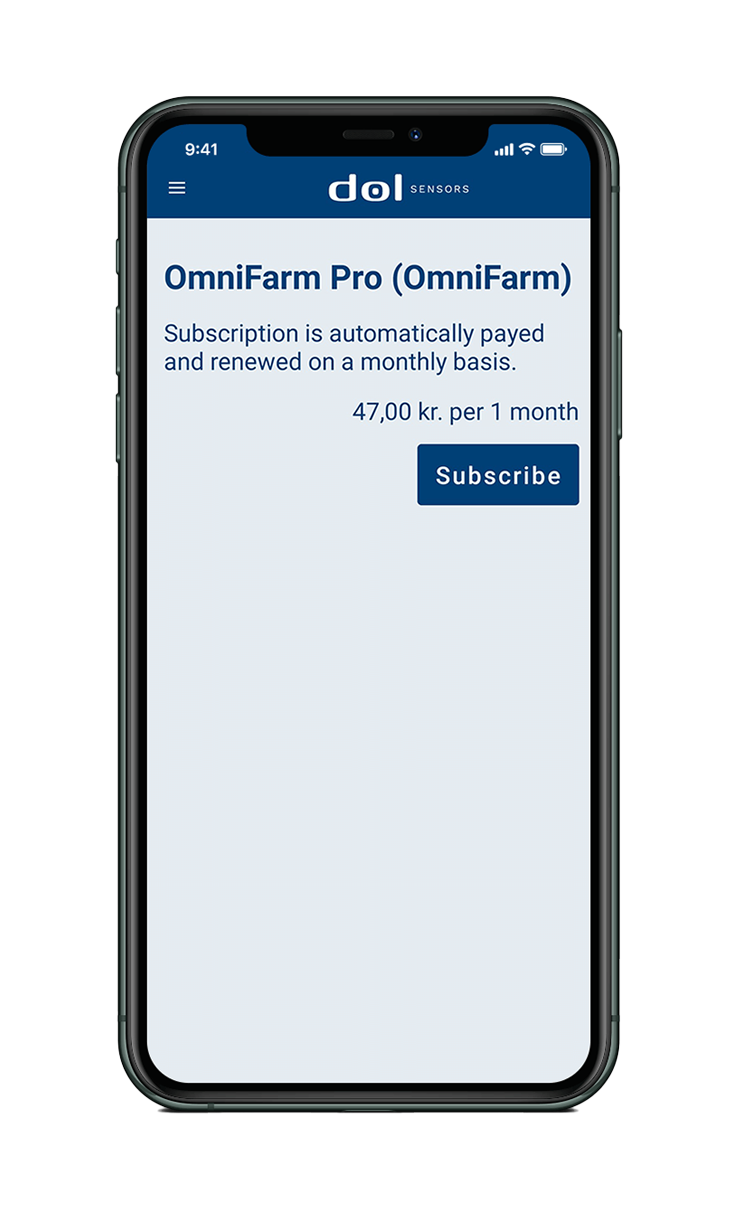 A continuación, se le solicitará que acepte el pago. Si no ha registrado una tarjeta de crédito en su cuenta de Appstore/Play Store, debe introducir los datos de una tarjeta válida. Si realiza con éxito la compra, volverá a la aplicación OmniFarm.
A continuación, se le solicitará que acepte el pago. Si no ha registrado una tarjeta de crédito en su cuenta de Appstore/Play Store, debe introducir los datos de una tarjeta válida. Si realiza con éxito la compra, volverá a la aplicación OmniFarm.

- Registrarse como usuario Pro: haga clic en Registrarse ahora
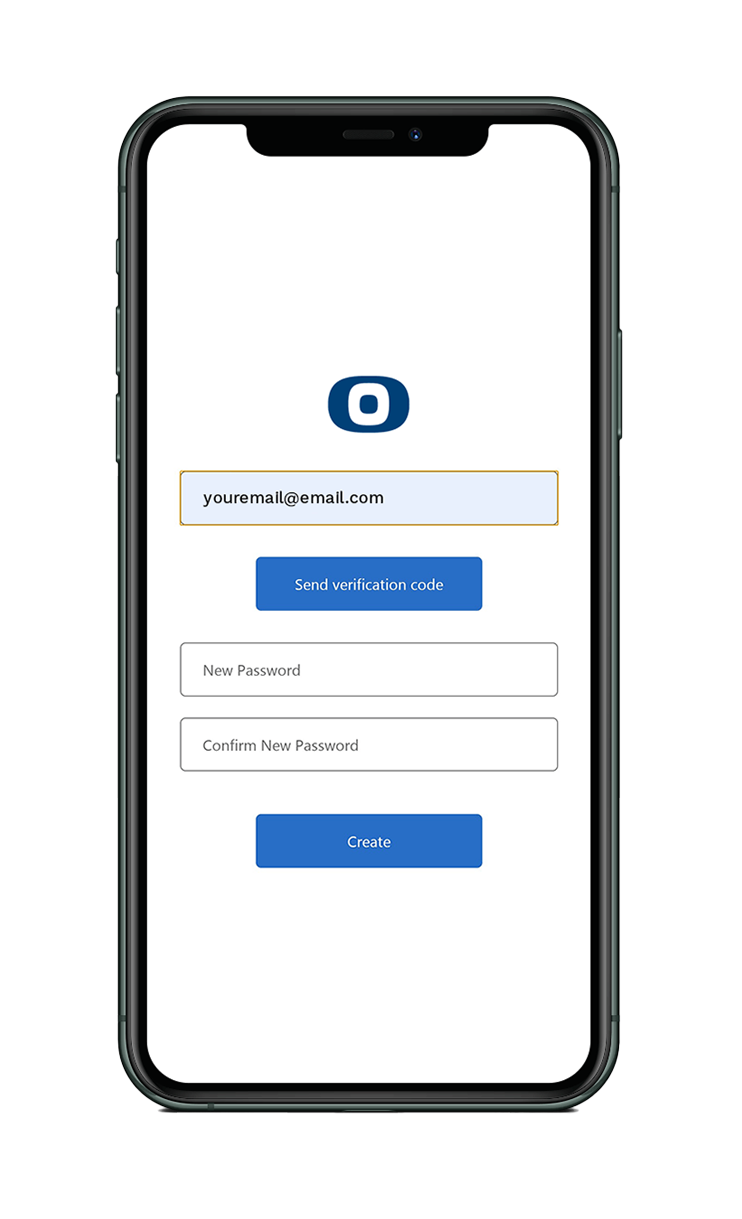 Introduzca el correo electrónico que desee utilizar* para su perfil de usuario OmniFarm Pro. A continuación, haga clic en Enviar código de comprobación y busque en su bandeja de correo electrónico el código de comprobación. El correo electrónico tendrá el asunto «dol-sensors A/S código de comprobación por correo electrónico de cuenta». Una vez realizado, introduzca el código de comprobación en la pantalla de registro de la aplicación OmniFarm e introduzca la contraseña que desea utilizar dos veces.
Introduzca el correo electrónico que desee utilizar* para su perfil de usuario OmniFarm Pro. A continuación, haga clic en Enviar código de comprobación y busque en su bandeja de correo electrónico el código de comprobación. El correo electrónico tendrá el asunto «dol-sensors A/S código de comprobación por correo electrónico de cuenta». Una vez realizado, introduzca el código de comprobación en la pantalla de registro de la aplicación OmniFarm e introduzca la contraseña que desea utilizar dos veces. - Tras registrarse con éxito, la aplicación mostrará la pantalla Dispositivos (o pantalla Administrar dispositivos si todavía no ha registrado ningún dispositivo)
*Como usuario Pro, debe contar con una dirección de correo electrónico compuesta por caracteres alfanuméricos, _, @, -, ., : y #.
footerLabels - footer_header
dol-sensors A/S
Agro Food Park 15
8200 Aarhus N